Sådan konverteres ICO til PNG øjeblikkeligt [Fuld metoder]
ICO er en billedfil til computerikoner, især på Microsoft Windows. Det bruges til at indeholde en ikonfil. ICO er dog ikke populær på andre programmer og enheder. Så hvis du vil se dine billeder med andre programmer, skal du konvertere dem til et andet format. Hvis du foretrækker en billedfil med en mindre filstørrelse, er PNG et af de bedste valg for dig. PNG-formatet har en mindre filstørrelse, og du kan se billeder i næsten alle programmer. I så fald har artiklen den bedste løsning til dig. Ved at bruge billedkonvertere lærer du de bedste metoder til konvertering ICO til PNG.
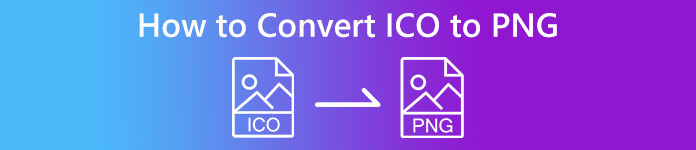
Del 1. ICO vs. PNG
| Filformat | ICO | PNG |
| Filnavnsudvidelse | .ico | .png |
| Fulde navn | Ikon | Bærbar netværksgrafik |
| Udviklet af | Microsoft | PNG udviklingsgruppe |
| Beskrivelse | ICO er en type billedfil, der kan gemme billedikoner. Microsoft Windows-operativsystemer bruger ICO-filtypen til at gemme ikonfiler. Det inkluderer bitmapbilleder. Derudover bruger websteder ICO-filer som deres favoritter. Billeder med 24-bit farver understøttes. Derudover gemmer Windows kun ikoner for eksekverbare filer i ICO-formatet. Billeder i Windows ICO-filer varierer i størrelse fra 16×16 til 256×256 pixels. Ældre ICO-filer kan kun gemme 48×48-pixel billeder. | En rasterbilledfiltype er en bærbar netværksgrafik eller PNG. GIF-formatet har udviklet sig til dette. Oliver Fromme udviklede PNG-formatet i 1995 til at udføre opgaver, som GIF'er ikke kan. I modsætning til GIF er PNG-formatet patentfrit og giver et bredere udvalg af farver. PNG er et af de mest udbredte billedformater lige nu. Du kan åbne PNG i ethvert billedredigeringsprogram uden licens, fordi et patent ikke beskytter filen. Dette format gør også brug af tabsfri komprimering. |
Del 2. Konverter ICO til PNG gratis online
FVC Free Image Converter er et af de bedste online værktøjer til at konvertere ICO til PNG. Denne webbaserede billedkonverter kan konvertere ethvert billedfilformat til JPG. De inputtyper, som denne app kan håndtere, omfatter JPG, PNG, JPEG, TIFF, BMP, WEBCO, ICO og mere. Det tilbyder også et ligetil layout og klare muligheder. På denne måde kan eksperter og amatører konvertere fotografier ved hjælp af dette program. Derudover er det nemmere at bruge, fordi det kun kræver nemme trin at konvertere billeder. Alle browsere understøtter FVC Free Image Converter. Det inkluderer Safari, Microsoft Edge, Internet Explorer, Google Chrome og Mozilla Firefox. FVC Free Image Converter tilbyder også helt gratis fotokonvertering. Dette værktøj er webbaseret, så du behøver ikke at downloade nogen software eller plug-ins. Billeder kan nemt konverteres til brug i browsere.
Trin 1: Naviger til FVC Free Image Converter internet side. Gå derefter til Konvertere til og vælg PNG-filformatet.
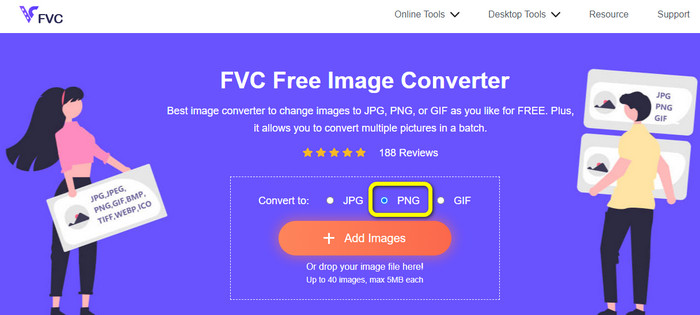
Trin 2: Næste er at klikke på Tilføj billeder knap. Din computerfil vises på skærmen. Vælg det ICO-format, du vil konvertere, og klik Åben. Klik på Tilføj billeder knappen igen for at tilføje flere filer og udføre en batchkonverteringsproces.
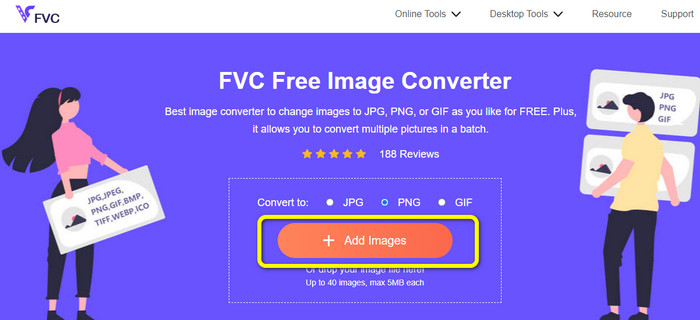
Trin 3: Dit billede konverteres automatisk til PNG. Efter konverteringsprocessen skal du klikke på Download alle knappen for at gemme billederne. Så, efter processen, kan du allerede åbne dit konverterede billede.
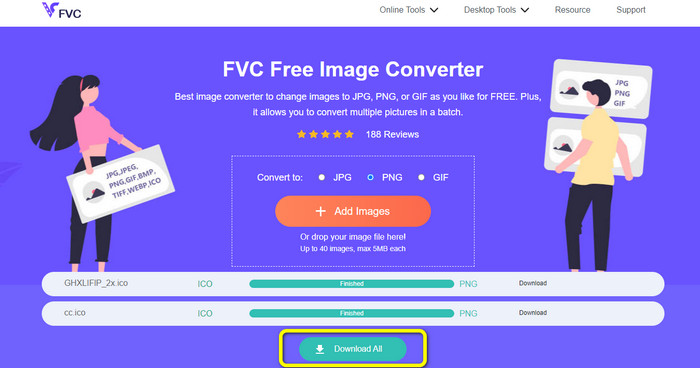
Del 3. Sådan konverteres ICO til PNG på Mac nemt
Eksempel er et forudbygget program fra Mac. Udover at se billeder, har du også lov til at konvertere billedfiler. På denne måde kan du konvertere ICO-filen til PNG formatere med det samme. Også konverteringsprocessen er hurtig. Du kan konvertere billeder på blot et par sekunder, hvilket gør det praktisk for alle brugere. Derudover tilbyder det en batchkonverteringsproces. Så du kan konvertere flere billedfiler på én gang. Udover konvertering er der flere funktioner, du kan nyde godt af. Programmet er i stand til at ændre størrelse og beskære fotos. Konverteringsprocessen er dog udfordrende, især for ikke-professionelle brugere. Valgmulighederne er forvirrende at følge. Hvis du ønsker at konvertere ICO til PNG-format ved hjælp af dette program, er det nødvendigt at bede om hjælp fra fagfolk. Følg trinene nedenfor for at konvertere ICO til PNG ved hjælp af Mac.
Trin 1: Gå til din mappe og klik på ICO-billedfilen. Højreklik på billedet og naviger til Åbn med > Eksempel (standard).
Trin 2: I Preview skal du gå til Fil mulighed på den øverste grænseflade og vælg Eksport.
Trin 3: Vælg derefter det ønskede outputformat fra formatindstillingen, dvs PNG. Derefter skal du klikke på Gemme knap. På denne måde vil dit billede blive konverteret fra ICO til PNG-format.
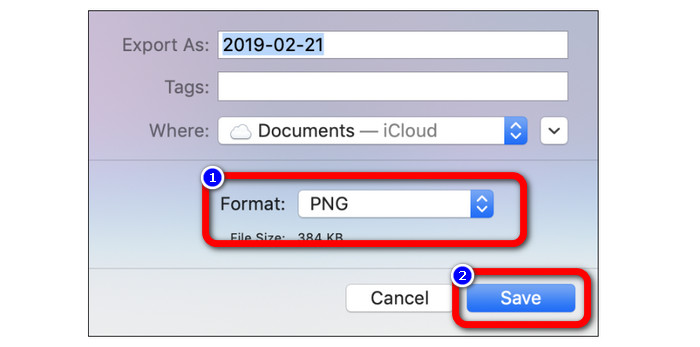
Del 4. Sådan konverteres ICO til PNG på Windows
En af de bedste offline billedkonverterere er Video Converter Ultimate. Du kan hurtigt konvertere fra ICO til PNG ved hjælp af denne fremragende konverter. Du kan også konvertere mange filer på grund af dens hurtige konverteringshastighed. Det tilbyder også en batch-konverteringsmetode til at konvertere mange filer samtidigt. Video Converter Ultimate understøtter også forskellige billedformater. Derudover har den PNG, BMP, WEBP og TIF. Denne offline billedkonverter giver en brugervenlig grænseflade og enkle konverteringsprocedurer. Brugere på alle niveauer kan nemt transformere fotografier ved hjælp af denne metode. Konverteringsprocessen på denne konverter er også hurtig. På bare en kort periode kan du konvertere masser af fotografier. Derudover er denne konverter tilgængelig fra både Mac og Windows PC.
Trin 1: Installere Video Converter Ultimate på din Windows. Start derefter programmet efter installationsprocessen. For hurtigt at få adgang til konverteren skal du klikke på Hent knappen nedenfor.
Gratis downloadTil Windows 7 eller nyereSikker download
Gratis downloadTil MacOS 10.7 eller nyereSikker download
Trin 2: Når du har startet programmet, skal du gå til den øverste grænseflade og vælge Værktøjskasse panel. Derefter skal du klikke på Billedkonverter fungere. En anden grænseflade vil dukke op på din skærm.
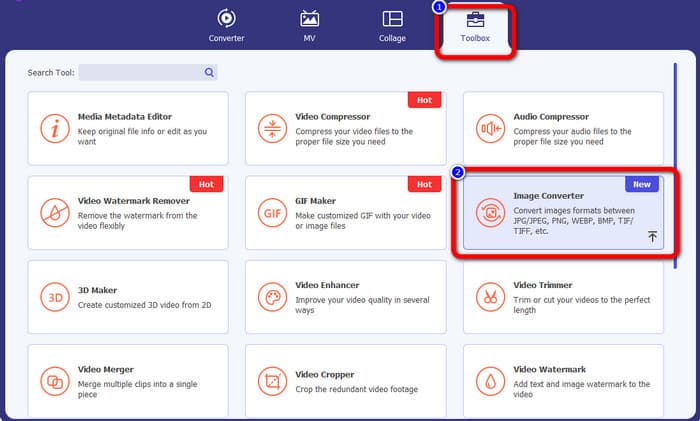
Trin 3: Når den nye grænseflade dukker op, skal du klikke på Plus ikon. Når mappefilen vises, skal du klikke på det ICO-billede, du vil konvertere, og klikke Åben.
Trin 4: Hvis du vil tilføje flere filer for at udføre en batchkonverteringsproces, skal du klikke Tilføj kildefil. Gå til øverste højre hjørne af grænsefladen, og klik på Konverter alle til mulighed. Vælg PNG-formatet som dit ønskede outputformat.
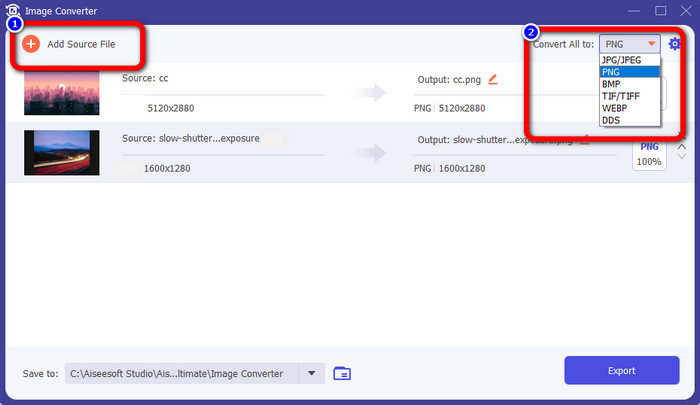
Trin 5: Til sidst skal du fortsætte til konverteringsprocessen ved at klikke på Eksport knap. Derefter gemmes dine filer til din tildelte filplacering fra denne billedkonverter.
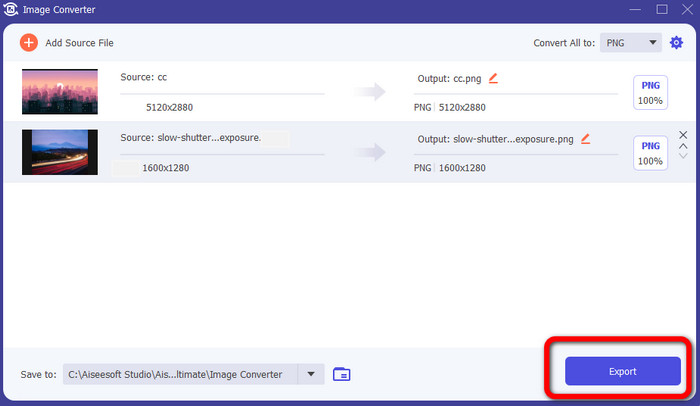
Del 5. Ofte stillede spørgsmål om konvertering af ICO til PNG
1. Hvordan kan jeg gemme en ICO til PNG i Photoshop?
2. Er det muligt at bruge PNG som en ICO?
3. Hvad er den bedste ICO til PNG-konverter, jeg kan bruge?
Konklusion
Nu har du lært de mest ligetil måder at konvertere på ICO til PNG hurtigt. Men hvis du leder efter en billedkonverter, der er gratis og enkel, så brug FVC Free Image Converter.



 Video Converter Ultimate
Video Converter Ultimate Skærmoptager
Skærmoptager



